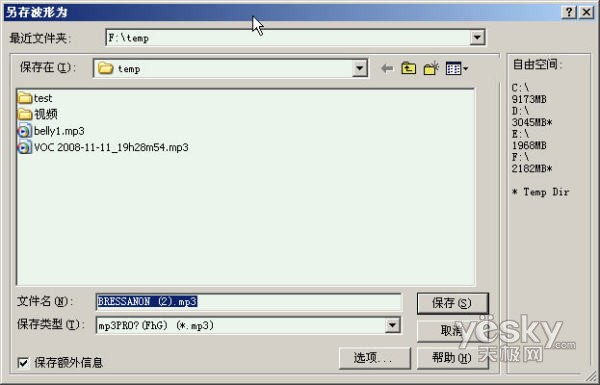| 本月文章推荐 |
用CoolEdit将长音频文件分割为几段短小音频发表日期:2008-12-10
|
|
CoolEdit是很不错的音频处理软件,今天我们介绍如何用CoolEdit将一段比较长的音频文件分割成几段较小的音频文件。相信工作和生活中会常常碰到这样的需求,比如现场录音的整理、从歌曲中摘除一段制作成手机铃声等等。 方法很简单,主要步骤为:选取音频段-复制为新文件-保存。 打开CoolEdit,从菜单中选择“文件-打开”,打开需要切割的音频文件。界面中出现长音频文件的波形图。
现在找到需要切割的分割点,鼠标左键点击波形图的相应位置,我们可以看见一条黄色的虚线。
用鼠标拖拽到方式选中需要切割的音频部分。这里我们是按住鼠标左键,向左边拖动,选择如下图所示的音频部分(白底黑色波形)。 现在鼠标右键点击所选部分,从弹出菜单中选择“复制为新的”。
现在CoolEdit将这一段音频复制为一个新的文件。
如下图,这就是刚才我们选中的音频段。
现在从菜单中选择“文件-另存为”。
在自己合适的文件夹中命名、保存这段音频。
在CoolEdit操作界面的“文件”部分有两个文件,现在我们双击原文件的文件名BRESSANON.mp3,回到长音频的波形图界面,现在可以用相同的方法继续选择切割音频。
|
| 上一篇:禁止暴风影音鸡肋进程加载的两个小技巧
人气:383 下一篇:QQ影音1.0 beta2试用 可自动高清加速 人气:315 |
| 浏览全部CoolEdit的内容
Dreamweaver插件下载 网页广告代码 祝你圣诞节快乐 2009年新年快乐 |